Lively Gallery使用教程:发现并下载优质动态壁纸资源
Lively Gallery使用教程:发现并下载优质动态壁纸资源
【免费下载链接】lively Free and open-source software that allows users to set animated desktop wallpapers and screensavers powered by WinUI 3. 项目地址: https://gitcode.com/gh_mirrors/li/lively
你是否还在为寻找高质量动态壁纸而烦恼?Lively Wallpaper的Gallery功能集成了海量社区共享资源,支持一键下载、订阅更新和个性化管理。本文将系统讲解从账号注册到壁纸应用的完整流程,帮你快速构建专属动态桌面生态。
什么是Lively Gallery(动态壁纸画廊)
Lively Gallery是Lively Wallpaper的官方资源平台,采用WinUI 3框架构建,提供以下核心能力:
海量资源库:包含视频、网页、3D模型等多种类型动态壁纸订阅更新机制:支持追踪创作者作品,自动获取壁纸更新个性化推荐:基于用户偏好展示精选内容社区互动:可对壁纸进行评分、收藏和举报
读完本文你将掌握:账号注册登录、资源搜索筛选、壁纸下载应用、订阅管理、问题排查等实用技能。
准备工作与环境要求
使用Gallery前需确保:
项目要求验证方法操作系统Windows 10 1809+ 或 Windows 11winver命令查看版本号Lively版本2.0.0+设置 > 关于 > 版本信息网络连接稳定互联网接入访问Lively官网测试账户Google或GitHub账号提前注册并验证邮箱
账号注册与登录流程
Lively Gallery采用第三方授权机制,支持Google和GitHub两种登录方式:
登录入口位置
启动Lively Wallpaper应用在左侧导航栏点击「Gallery」图标(图1)首次使用会显示登录界面,点击「Sign in」按钮
详细登录步骤
选择登录方式:
GitHub登录:适合开发者和开源社区用户Google登录:适合已有Google生态账号用户 授权流程:
系统会自动打开默认浏览器并跳转至授权页面输入账号密码并完成二次验证(如开启两步验证)授权成功后浏览器显示"Authenticated. You can close this window now"返回Lively应用,自动完成登录并加载个人主页
常见问题:若浏览器无响应,检查系统防火墙设置,确保Lively可访问网络。
Gallery主界面导航
成功登录后将看到Gallery主界面,包含以下核心区域:
关键功能区域说明
左侧导航栏:
Featured:推荐壁纸和热门内容Library:已下载的Gallery壁纸管理Subscription:已订阅创作者的最新作品Profile:个人信息和账户设置 壁纸卡片元素:
缩略图预览(鼠标悬停可播放预览动画)创作者名称和作品标题分辨率和文件大小信息收藏/下载按钮评分星级
壁纸搜索与筛选技巧
基础搜索操作
在顶部搜索框输入关键词(支持中文、英文和标签)按下Enter键或点击搜索图标执行搜索结果页支持以下筛选维度:
筛选条件可选值使用场景排序方式最新/最热/评分找新发布内容选"最新"内容类型视频/网页/3D模型/应用低配置设备建议选"应用"类型分辨率1080p/2K/4K根据显示器配置选择标签抽象/自然/游戏/动漫精准定位特定风格
高级搜索技巧
多关键词组合:使用空格分隔多个关键词(如"cyberpunk rain")排除筛选:在关键词前加"-"符号(如"nature -forest"排除森林主题)标签导航:点击壁纸卡片上的标签可快速筛选同类内容
效率提示:常用搜索条件会自动保存,点击搜索框下拉菜单可快速重用。
壁纸下载与应用全流程
单张壁纸下载步骤
在浏览或搜索结果中找到目标壁纸
点击壁纸卡片打开详情页
详情页提供以下操作选项:
预览:全屏查看壁纸效果下载:获取壁纸文件到本地订阅:关注创作者获取更新收藏:添加到个人收藏夹举报:标记不当内容 点击"Download"按钮,显示下载进度条
下载完成后自动弹出应用选项:
Apply to desktop:立即应用到桌面Apply to screensaver:设为屏幕保护程序Add to library:仅添加到库不应用
批量下载管理
对于多个心仪壁纸,可使用批量操作提高效率:
长按Ctrl键点击多个壁纸卡片(选中状态显示蓝色边框)右键点击任意选中卡片,选择"Download selected"在下载管理器中监控整体进度完成后统一应用或分类管理
性能提示:同时下载建议不超过3个,避免占用过多网络带宽影响系统响应。
订阅功能与创作者追踪
Lively Gallery的订阅系统让你轻松跟进喜爱创作者的最新作品:
订阅操作流程
在壁纸详情页点击创作者名称,进入个人主页点击"Subscribe"按钮完成订阅订阅成功后,可在左侧导航栏"Subscription"页面查看:
最新发布作品时间线创作者更新通知订阅管理选项(取消订阅/分类)
订阅更新机制
提示:在设置中可配置"自动下载订阅更新",系统将在WiFi环境下自动获取新版壁纸。
壁纸管理与个性化设置
已下载Gallery壁纸管理
进入"Library"页面,查看所有从Gallery获取的壁纸支持以下管理操作:
分类:创建文件夹对壁纸进行归类重命名:修改壁纸显示名称删除:清理不再需要的壁纸(同时删除本地文件)导出:将壁纸分享给其他Lively用户
个性化设置推荐
在壁纸详情页点击"Customize"按钮:
调整音量(视频/音频类壁纸)设置播放速度(支持0.5x-2x调节)配置交互效果(如鼠标跟随、点击反馈) 创建壁纸播放列表:
在库页面按Ctrl选择多个壁纸右键选择"Create playlist"设置切换间隔和过渡效果在任务栏托盘菜单手动切换或启用自动轮换
常见问题解决与技巧
下载失败排查流程
检查网络连接:访问测速网站确认网络稳定性验证存储空间:确保系统盘有至少2GB可用空间查看错误日志:
打开设置 > 高级 > 日志文件搜索"GalleryDownloadError"定位具体问题 尝试手动下载:在壁纸详情页复制"Download URL",使用浏览器下载
高级使用技巧
资源迁移:将已下载Gallery壁纸迁移到其他设备:
源路径:C:\Users\[用户名]\AppData\Local\Lively Wallpaper\Gallery
目标设备:在新设备登录相同账号,选择"同步库"
画质优化:对于4K高分辨率壁纸:
右键点击桌面 > Lively设置 > 性能将"渲染质量"设为"平衡"启用"硬件加速"(需支持DirectX 11的显卡) 离线使用:出差前预先下载喜爱的壁纸:
在Gallery设置中启用"离线模式"系统将保存最近查看的壁纸缓存
总结与进阶学习
通过本文学习,你已掌握Lively Gallery的核心使用方法:从账号登录到壁纸应用,从资源搜索到订阅管理。动态壁纸不仅是视觉享受,更是个性化工作环境的重要组成部分。
后续学习路径
创作与分享:学习制作自定义动态壁纸并上传至GalleryAPI集成:通过Lively提供的Grpc接口实现壁纸自动化管理社区参与:加入Lively Discord社区,参与壁纸创作讨论
行动建议:立即打开Lively Gallery,尝试搜索"nature"主题,下载并应用一款动态自然景观壁纸,体验桌面焕然一新的感觉!
【免费下载链接】lively Free and open-source software that allows users to set animated desktop wallpapers and screensavers powered by WinUI 3. 项目地址: https://gitcode.com/gh_mirrors/li/lively